Windows 10、8、7およびMacでCreative SB Audigy2ZSドライバーをダウンロードする
Creative SB Audigy 2 ZSドライバーの問題が発生したため、Windows101903の更新後に音が出ないという苦情が多く寄せられました。広い意味で、サウンドカードのパフォーマンスを向上させたい場合は、Windows 10、8、7、Vista、XP、およびMac用のCreative Sound Blaster Audigy2ZSドライバーを更新する必要もあります。
多くの方にとって、Sound Blaster AudigyドライバーがPCで認識されないことに気付いたら、以下の方法を参照して、Windows1032または64ビット用の最新のAudigy2ZSドライバーをダウンロードすることしかできません。
Creative SB Audigy 2 ZSドライバーをダウンロードするには?
更新されたCreativeAudigy2 ZSドライバーを入手する方法については、Windows10組み込みデバイスマネージャーまたはCreative公式サイトからドライバーを見つけることができます。または、コンピューターの初心者の場合は、プロのドライバーツールを最大限に活用して、Creativeサウンドカード用のAudigyRXドライバーを自動的にダウンロードすることをお勧めします。
方法:
1:Creative Sound Blaster Audigy2ZSドライバーを自動的にダウンロード
2:デバイスマネージャーでCreativeAudigyドライバーを更新する
3:CreativeSoundBlaster用のAudigy2ZSドライバーを手動で更新する
方法1:Creative Sound Blaster Audigy2ZSドライバーを自動的にダウンロードする
Creative SB Audigy 2 ZSドライバーで問題が発生した場合、最初に行うことは、CreativeAudigyドライバーが更新されていることを確認することです。ただし、Windows 10ドライバーの問題を自分で修正することに熟練している場合は、DriverBoosterを使用してWindows1064ビットまたは32ビット用の最新のCreativeSB Audigy2ZSドライバーをダウンロードしてみてください。
ドライバーブースター は、あらゆる種類のデバイスドライバーを更新するのに役立つ、プロフェッショナルで安全なツールです。これにより、さまざまなドライバーエラーも修正されます。 Creative SoundBlasterAudigyドライバーのWindows1903アップデート後に音が出ないことも例外ではありません。
1.ダウンロード 、DriverBoosterをインストールして実行します。
2.次に、スキャンを押します Driver Boosterが機能して、古い、欠落している、破損しているすべてのドライバーを検索できるようにします。
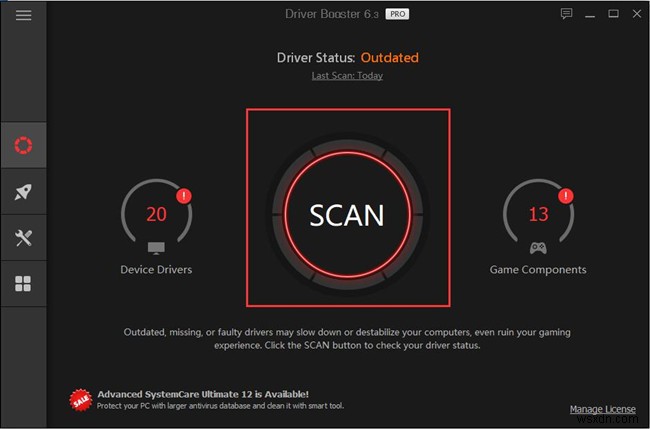
3. サウンド、ビデオ、およびゲームのコントローラーを見つけます 更新を押します 最新のクリエイティブドライバーをダウンロードします。または、今すぐ更新をクリックすることもできます すべてのドライバを一度に更新します。
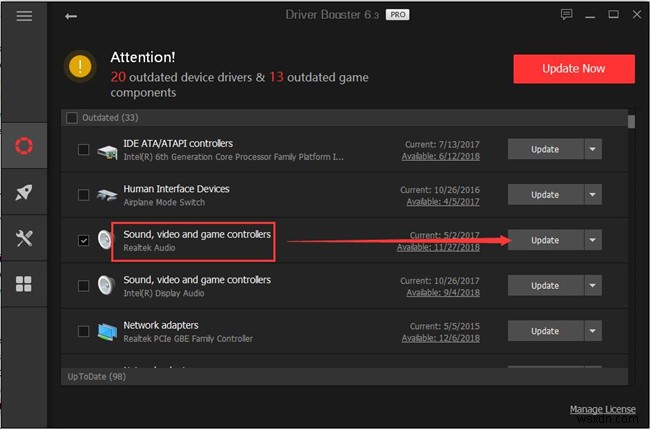
Audigy SB 2ZSドライバーがWindows7、8、10にインストールされている場合、音声があるかどうかを確認するために、ビデオまたはオーディオを再生できます。
方法2:デバイスマネージャーでCreativeAudigyドライバーを更新する
一部のユーザーは、デバイスマネージャーでCreative SBAudigy2.zsが機能しないというエラーを修正するためのオーディオドライバーを見つけることもできます。場合によっては、このWindows組み込みツールがドライバーを更新します。
1.デバイスに移動します マネージャー 。
2. サウンド、ビデオ、およびゲームのコントローラーを展開します Creative Sound Blaster Audigy2ZSドライバーを右クリックします ドライバを更新する 。
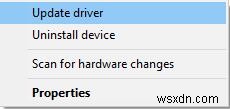
3.次に、更新されたドライバーを自動的に検索するを選択します。 。
デバイスマネージャがドライバを見つけると、PCにオーディオドライバをインストールします。したがって、認識されないCreative SB Audigy2ZSが再び発生するかどうかを確認できます。
関連: Windows10のサウンドを大きくする方法
方法3:CreativeSoundBlaster用のAudigy2ZSドライバーを手動で更新する
もちろん、一部のユーザーにとって、SB Audigyシリーズのドライバーを自分で入手したい場合は、Creativeの公式サイトが常にあなたを待っています。このサイトでクリエイティブドライバをダウンロードできます。
1.クリエイティブ公式サイトに移動します 。
2.次に、[AudityRXドライバー]ボックスを検索します。 」をクリックし、 Enterを押します 。
3.ダウンロード PC上のCreativeSBAudigy2ZSドライバー。
4.ダウンロードしたすべてのファイルをクリエイティブサイトから抽出します。
5.次に、 Audio \ DriversWin10 \ wdm \を見つけます ファイルエクスプローラーのフォルダー。
6.wdma_emu.inffファイルを右クリックします インストール
7.Windows10を再起動します。
次に、曲や映画を再生して、CreativeSoundBlasterが認識され機能しているかどうかを確認します。
つまり、実際には、Windows1064ビット用のSoundBlasterAudigy 2 ZSドライバーをダウンロードするか、Windows 10、8、7用のAudigy RXドライバーをダウンロードするか、上記の方法が実行可能で強力です。
-
WindowsおよびMacにCanonMF4800ドライバーをダウンロードする
Canon MF4800プリンターが機能していませんか?一部のユーザーは、プリンタドライバが利用できないと報告しました キヤノンのプリンターの問題が伴うので、多くの人が「ドライバーが利用できないとプリンターが言ったらどうするか」という質問があります。 キヤノンのワイヤレスまたはBluetoothプリンターをコンピューターに接続した後、キヤノンのプリンターが応答しなかった場合があります。プリンタやコンピュータなどのハードウェアをチェックし、それらが良好な状態である場合、問題の大部分はプリンタドライバに発生します。 ドライバーはハードウェアをコンピューターに接続するためのブリッジとして機能す
-
Windows 11、10、8、7およびMacでLogitechC615ドライバーをダウンロードする
WindowsはWebカメラを検出していませんか? WindowsまたはMacシステムのカメラをビデオ会議やZoomでの通話に使用しようとすると、MacまたはWindowsがLogitech C615HDWebカメラを認識しない場合があります。 このLogitechWebカメラが機能しないの原因を突き止めようとしました エラーが発生しましたが、Logitech C615カメラの横に黄色の感嘆符があり、場合によっては、カメラドライバーが使用できないことを示す場合もあります。 このように、Logitech c615ドライバーのエラーを修正するには、WindowsまたはMacシステムにLogi
